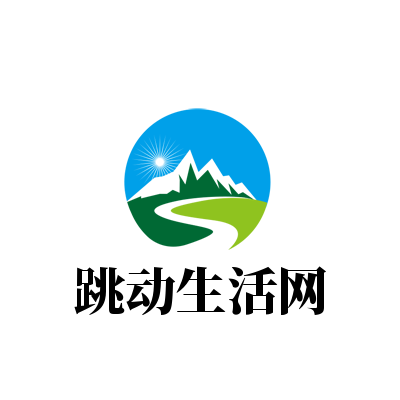随着人工智能在各个方面都得到了尝试和测试,Adobe 推出了一款新工具——Lightroom 中的生成式移除。此工具将帮助用户通过单击以非破坏性方式从任何照片中移除不需要的对象。这还不够。Adobe Lightroom 还添加了其他由人工智能驱动的创新功能,包括镜头模糊,只需单击一下即可添加美观的模糊效果。

听起来很熟悉?这不是市场上的新工具。谷歌已经宣布了同样的产品,称为 Magic Eraser。因此,我们可以说 Adobe 推出了 Magic Eraser,旨在改善用户的照片编辑体验。
生成删除工具如何工作?
Adobe 声称,生成式移除工具将成为 Lightroom 中迄今为止最强大的工具。该工具将帮助用户从图像中删除任何不需要的对象。该技术是在人工智能的帮助下完成的,它将被移除的区域与图片的背景相匹配。这将 Adobe Firefly 的功能直接带入 Lightroom 移动版、网页版和桌面版的日常照片编辑工作流程中。
它适用于原始照片和非原始照片。在这两种情况下,Generative Remove 都是完全无损的,正如 Adobe 所声称的那样。此功能使用 Adobe Firefly 生成 AI 模型,该模型为 Adobe Photoshop 中的 Generative Fill & Expand 等工具提供支持。
使用生成移除
生成移除功能可以根据上下文感知您的图像,不需要精确选择。事实上,这个新工具在您想要移除的对象周围留有充足的缓冲区时效果最佳。
要在移动设备上使用新的“生成式移除”工具,请从工具栏中打开“移除”(以前称为“修复”)选项卡。选择“移除”选项后,会出现一个新的“生成式 AI”复选框。默认情况下,此功能处于关闭状态。
勾选复选框以启用生成式移除。这可以在做出选择之前或之后完成。如果在选择后打开该工具,则将使用生成式 AI 重新处理填充。在关闭生成式 AI 的情况下使用移除工具将利用现有的移除技术。打开生成式 AI 将启动 Adobe Firefly 生成式 AI 技术来执行移除。
桌面和 Web 应用程序也有点类似,要使用此工具,请导航到“删除”面板,您将看到“删除”、“克隆”和“修复”工具。当您选择“删除”工具时,屏幕上会出现一个名为“生成 AI”的新复选框,默认情况下,该复选框处于关闭状态。